Тема управления ассортиментом с использованием принципов категорийного менеджмента актуальна для ретейлеров крупных розничных сетей, так и для небольших операторов. Платформа Универсам позволяет легко управлять категориями.
Если вы используете обмен с учетной системой, например, «1С 8 Управление торговлей», вы можете связать категории в 1С с категориями на сайте. Это позволит при добавлении товаров из 1С через обмен сразу их прикреплять к категориям сайта. Обратите внимание что мы не рекомендуем делать одинаковые категории в учетной системе и в интернет-магазине. В интернет-магазине категории должны отражать специфику интернет торговли и интерфейса. Большой список главных категорий не позволит их корректно отображать в меню, особенно на мобильных устройствах. Учитывайте это при создании категорий товаров.
Как создать категорию
Для создания или просмотра категорий перейдите Товар => Категории

Слева вы видите колонку в которой можно создавать новые категории. Для создания категории введите название. Ярлык создается автоматически, это часть ссылки на категорию. Если вы хотите создать вложенную категорию, то выберете родителя в пункте «Родительская категория товаров». Вы можете написать описание если ваша тема поддерживает отображение описания в категориях. Обычно оно используется для поисковых роботов, чтобы повысить позицию в поиске.

Вы также можете указать дополнительные настройки.
- Просмотр каталога позволяет на каждую категорию задавать вариант просмотра: плиткой или сеткой.
- Сортировка товаров позволяет отсортировать только это категорию заданным способом.
- Дополнительные поля формы расчета позволяет при оформлении заказа выводить дополнительные поля, если в корзине есть товар из этой категории.
Вы также можете задать миниатюру, если нажмете на картинку в списке категорий или зайдете в созданную категорию.
Чтобы отсортировать категорию перетащите её. Так же можно скрыть уровни, чтобы удобнее было сортировать. Нажимая на категорию вы будите перемещаться между уровнями категорий. Опция скрыть уровни расположена над списком категорий(рис 1)
Как быстро перемещать товар между категориями
Для перемещения товаров между категориями перейдите к списку товаров. Выберете товары которые вы хотите переместить. Для этого можете воспользоваться фильтрами. В выборе действий выберете «Изменить категорию». У вас откроется окно, в котором вы можете выбрать операцию и категорию товаров. Доступные операции с категориями:
- добавить
- перенести
- удалить
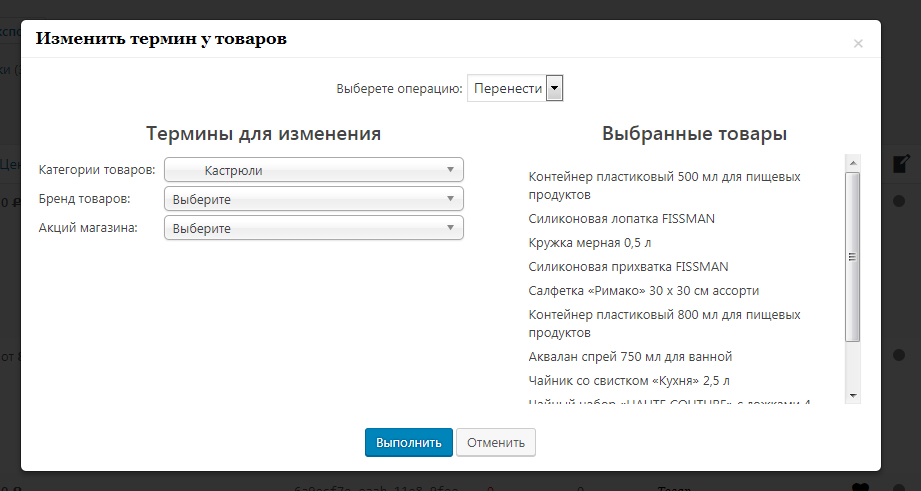
Например вы хотите перенести весь товар из категории «посуда для приготовления» в категорию «Кастрюли». Выберете при помощи фильтров товар из категории «посуда для приготовления». Отметьте товар галочками. В действие выберете «Изменить категорию». В открывшемся окне в Выберете операцию перенести и укажите категорию «Кастрюли». Нажмите «Выполнить». После этого все отмеченные товары переместятся в категорию «Кастрюли», причем скидки пересчитаются, если они заданы для категории «Кастрюли».
